Como restaurar o relógio, o calendário e a bateria antigos na barra de tarefas do Windows 10

O Windows 10 alterou consideravelmente a interface do relógio, calendário e bateria em relação às versões anteriores. Embora o novo estilo seja atraente e se adapte bem ao visual do Windows 10, você poderá restaurar a antiga interface usada no Windows 7 e 8 para esses recursos, se preferir. Mudar de volta para a interface antiga da bateria também oferece uma maneira mais rápida de alternar entre os planos de energia. Você precisará fazer algumas edições no Registro para que essas mudanças aconteçam, mas é um truque bastante fácil. Veja como fazer isso
Atualizar : Esse truque de registro não funciona mais com a Atualização de Aniversário do Windows 10, infelizmente. Marcamos a postagem como desatualizada
Restaurar o relógio antigo, o calendário e as interfaces de bateria editando o registro manualmente
Para voltar ao relógio antigo, ao calendário e à interface da bateria no Windows 10, Será necessário adicionar algumas chaves ao Registro do Windows e, em seguida, definir valores para elas.
Aviso padrão: O Editor do Registro é uma ferramenta poderosa e seu uso indevido pode tornar seu sistema instável ou inoperante. Este é um hack simples e desde que você siga as instruções, você não deve ter nenhum problema. Dito isso, se você nunca trabalhou com isso antes, considere ler sobre como usar o Editor do Registro antes de começar. E definitivamente faça o backup do Registro (e do seu computador!) Antes de fazer alterações.
Abra o Editor do Registro pressionando Iniciar e digite “regedit”. Pressione Enter para abrir o Editor do Registro e dê permissão para fazer alterações no seu PC.
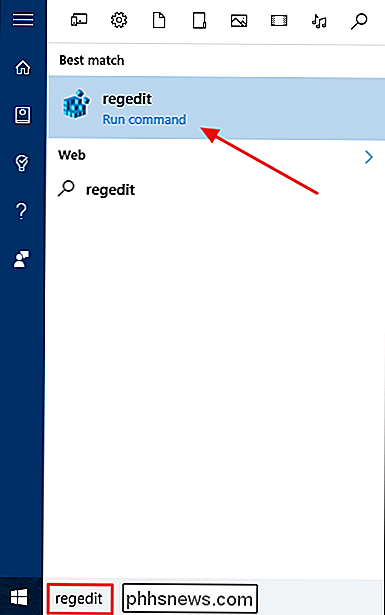
No Editor do Registro, use a barra lateral esquerda para navegar até a seguinte chave:
HKEY_LOCAL_MACHINE SOFTWARE Microsoft Windows CurrentVersion ImmersiveShell
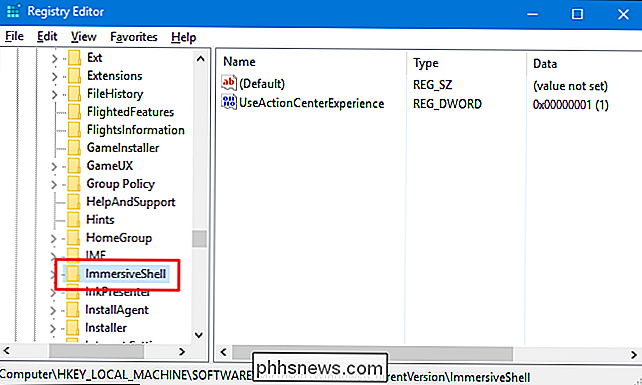
Em seguida, você criará um novo valor nessa pasta para governar a interface do relógio e calendário. Clique com o botão direito do mouse na pasta ImmersiveShell e escolha Novo> Valor DWORD (32 bits). Nomeie o novo valorUseWin32TrayClockExperience.

Agora, você precisa alterar a configuração desse novo valor. Clique duas vezes no novoUseWin32TrayClockExperiencee, na janela de edição, altere o valor na caixa “Dados do valor” para1.
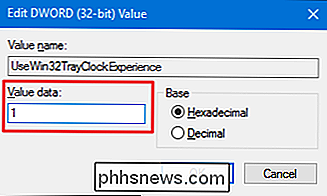
Você não precisará reiniciar o computador para veja a mudança ter efeito. Clique na data e hora na bandeja do sistema e você deverá ver a interface antiga do relógio e do calendário
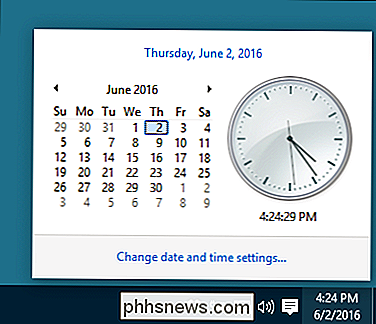
Se quiser também alterar a interface da bateria para o estilo antigo, siga estas etapas enquanto ainda tiver o Editor do Registro aberto . Se não, você pode ir em frente e fechar o Editor do Registro agora. Para alterar a interface da bateria, você precisará criar outro novo valor dentro da pasta Immersive Shell da mesma forma que antes. Clique com o botão direito do mouse na pasta ImmersiveShell e escolha Novo> Valor DWORD (32 bits). Desta vez, nomeie o novo valorUseWin32BatteryFlyout.
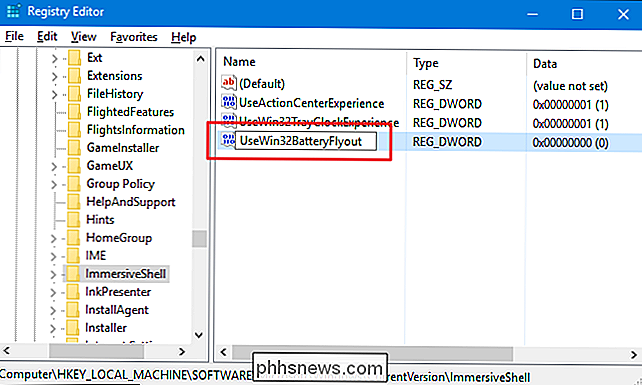
Clique duas vezes no novoUseWin32BatteryFlyoute, na janela de edição, altere o valor na caixa “Dados do valor” para1.
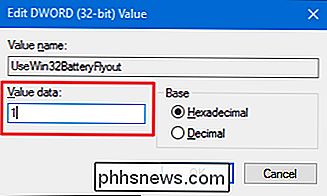
Novamente, não é necessário reiniciar o computador para que as alterações entrem em vigor. Clique no ícone da bateria na bandeja do sistema e você deverá ver a interface antiga da bateria
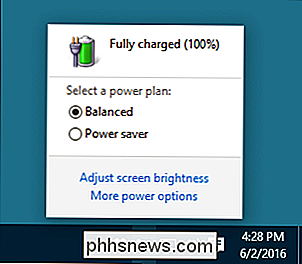
Se desejar retornar à nova interface do Windows 10 para o relógio, o calendário ou a bateria, basta retornar à pasta ImmersiveShell no Editor do Registro. Você pode excluir o valor criado para o item que deseja restaurar ou pode definir o valor do item como0para desativá-lo e deixar o valor em vigor para que não seja necessário recriar no futuro.
Baixe nosso registro de um clique Hacks
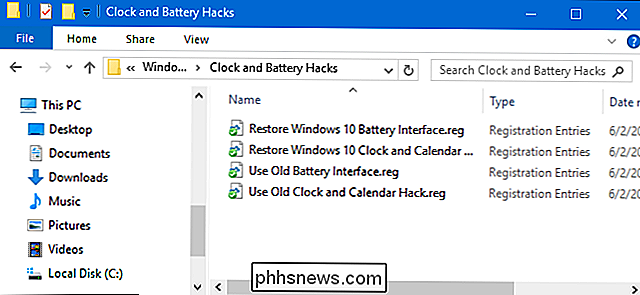
Se você não quiser entrar no Registro, criamos alguns hacks de registro que você pode usar. Os hacks “Use Old Battery Interface” e “Use Old Clock e Calendar Interface” criam esses valores para você e os definem para um valor de 1. Os hacks “Restore Windows 10 Battery Interface” e “Restore Windows 10 Clock and Calendar Interface” deixe esses valores no lugar, mas defina o valor apropriado como 0 para desativá-lo efetivamente. Todos os quatro hacks estão incluídos no seguinte arquivo ZIP. Dê um duplo clique no que você deseja usar e clique nos prompts. Quando você aplicar o hack desejado, reinicie o computador (ou faça logoff e volte).
Hacks de relógio e bateria
RELACIONADOS: Como tornar seu próprio registro no Windows Hacks
Esses hacks são na verdade apenas a chave ImmersiveShell, reduzidos aos valores mencionados na seção anterior e depois exportados para a. Arquivo REG. Se você gosta de brincar com o registro, você também pode gostar de aprender como fazer seus próprios hacks de registro. É bem simples.
E é isso. Se você quiser voltar para as interfaces de clock, calendário e bateria do estilo antigo do Windows 7 e 8 dias, eles são apenas alguns hacks simples do Registro.

Como mover ou alterar o local da pasta Meus documentos
Por padrão, a pasta Meus documentos está localizada no Windows XP e o Windows Vista está localizado na mesma unidade ou partição que o sistema operacional. Isso é bom para qualquer pessoa que tenha apenas uma única unidade ou uma única partição em seus computadores, como a unidade C, mas se você tiver mais de uma unidade física ou lógica em seu computador, é melhor mover sua pasta Meus documentos para fora da pasta . unidade do s

Como sincronizar seu Google Agenda com o Outlook
Se você usa o Google Agenda, mas também usa o Outlook para itens de calendário, além de e-mail e contatos, talvez esteja procurando uma maneira de manter os dois. calendários em sincronia. Não procure mais. Mostraremos como fazer isso usando uma ferramenta gratuita. Neste artigo, sincronizaremos entradas em um Google Agenda com nosso calendário do Outlook, para que o Google Agenda seja a fonte e o calendário do Outlook seja o destino.



